Sie möchten Ihre Kunden oder Mitglieder live in Form eines Online-Votings zu einer Frage abstimmen lassen - mit Antwortoptionen "Ja", "Nein" oder "Enthaltung"? Bei LamaPoll haben Sie 2 Optionen, eine einfache Live-Abstimmung mit Live Ergebnissen zu erstellen und durchzuführen. Wir zeigen Ihnen hier, wie Sie dabei vorgehen.
Warum mit LamaPoll?
- Sicher: Ihre Daten werden verschlüsselt in deutschen, ISO zertifizierten Rechenzentren verarbeitet
- Anonym: Ihre Befragung kann sowohl anonym als auch nicht anonym durchgeführt werden
- Schön: Sie können das Design nach eigenen Wünschen anpassen, die Umfrage wird auf allen Geräten gut aussehen
- Einfach: Sie können die Teilnehmer ganz einfach einladen – über einen Link (oder offline, bspw. einen QR Code)
- Erste Schritte der Fragebogenerstellung mit LamaPoll
- Erstellung einer Live-Abstimmung: zwei Optionen
- Durchführung des online Live Votings
- Auswertung der Live-Abstimmung
1. Erste Schritte der Fragebogenerstellung mit LamaPoll
Umfragen lassen sich mit LamaPoll schnell und einfach erstellen. Der Vorgang ist mit Power Point vergleichbar – Sie legen Folien / Seiten an und erstellen Elemente (Fragen, Textblöcke, Bilder...) auf den einzelnen Seiten. Dabei stehen Ihnen Funktionen zur Verfügung wie Pflichtfragen (kein Vorankommen ohne Beantwortung), Ein- und Ausblenden (Fragen / Seiten werden nur eingeblendet, wenn…), Sprünge (Falls… dann Sprung zu Seite X) und mehr.
Die wichtigsten Funktionen finden Sie hier:
- Erste Schritte der Umfrageerstellung
- Fragen anlegen, verschieben, duplizieren, löschen
- Fragetypen
- bedingte Sichtbarkeiten und Verzweigungen (Sprünge)
- Design der Umfrage
Jetzt kostenfrei Live-Abstimmung erstellen!
Sie benötigen lediglich eine E-Mail-Adresse und ein Passwort
2. Erstellung einer Live-Abstimmung: zwei Optionen
Die folgenden 2 Optionen einer Live-Abstimmung bietet unser Tool:
a) Prototyp: Live-Abstimmung mit Fragetyp „Live Ergebnisse“
Eine online Live-Abstimmung ist in wenigen Schritten erstellt. Sie benötigen eine Single Choice-Frage, mit der Sie das eigentliche Abstimmen umsetzen und den Fragetyp „Live Ergebnisse“ – für das Realisieren der Live-Anzeige. Wichtig ist hierbei – aus technischen Gründen -, dass die beiden Fragen NICHT auf einer Fragebogenseite erscheinen, sondern die Single Choice-Frage auf der ersten Fragebogenseite und die „Live Ergebnisse“ auf der darauffolgenden Seite platziert wird.
Bei dieser Option wird dem Abstimmenden das Live-Ergebnis in Form eines Balkendiagramms mit der absoluten Anzahl der abgegebenen Stimmen angezeigt.
Den Fragetyp "Live Ergebnisse" finden Sie bei den Standardelementen. Navigieren Sie auf Ihrer 2. Fragebogenseite zu "Neues Element" und dann zu den Standard-Elementen.
.gif) Gif - Fragetyp "Live Ergebnisse" bei den Standardelementen in Fragebogen übernehmen
Gif - Fragetyp "Live Ergebnisse" bei den Standardelementen in Fragebogen übernehmen
Testen Sie gern unsere Beispiel-Vorlage einer Live-Abstimmung mit dem Fragetyp "Live Ergebnisse" auf der zweiten Fragebogenseite. Über den grünen Button "Verwenden" können Sie diese Vorlage in Ihren LamaPoll-Account kopieren und dort individuell anpassen.
b) Online-Abstimmung mit hinterlegten Ergebnissen
Alternativ zum bei 1.) beschriebenen Prototyp einer Live-Abstimmung können Sie eine Live-Abstimmung auch mit nur einem Fragetyp realisieren – dann jedoch ohne optisch ansprechendes Balkendiagramm…
Navigieren Sie auf der Fragebogenseite zu "Neues Element", so dass sich der Fragenkatalog öffnet. Wählen Sie hier dann bitte den Fragetyp „Hinterlegte Ergebnisse“ bei den Spezialfragen für das Abstimmen. Für jede Abstimmungs-Option wird automatisch die Prozentzahl aller Stimmen angezeigt:
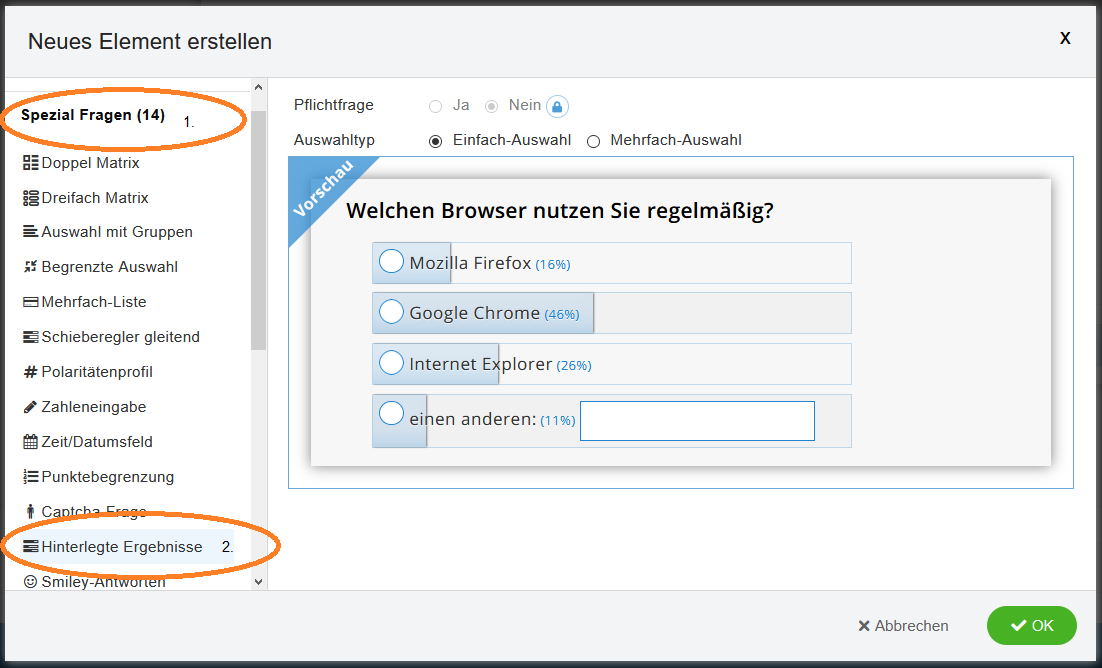
Eine Beispiel-Vorlage mit dem Fragetyp "Hinterlegte Ergebnisse" sehen Sie hier. Sie können diese mit dem "Ansehen"-Button betrachten und testen. Mit dem "Verwenden"-Button lässt sich die Fragebogen-Vorlage einfach in Ihren LamaPoll-Account kopieren:
3. Durchführung des online Live Votings
Eine Online Abstimmung kann, wie jede andere Umfrage auch, entweder in Form einer offenen oder geschlossenen Umfrage stattfinden.
Es kann u.U. vorteilhaft sein, individuelle Zugangsschlüssel aus dem Tool herunterzuladen und diese an die Voting-Teilnehmer zu verteilen – vor allem dann, wenn jeder Abstimmende nur genau einmal seine Stimme abgeben darf, oder auch, wenn gewährleistet sein muss, dass bestimmte Teilnehmer genau X Anzahl von Stimmen abgeben dürfen.
Bei einer Online Abstimmung kann es zudem sinnvoll sein, diese direkt auf der Unternehmenswebsite anzubieten - und zwar direkt eingebunden, per IFrame.
Eine ausführliche Hilfestellung zu den verschiedenen Möglichkeiten der Einladung zum Voting inklusive Vor- und Nachteile der einzelnen Optionen finden Sie hier: Einladung zur Umfrage.
4. Auswertung der Live-Abstimmung
Im LamaPoll-Auswertungsbereich stehen generell 2 Auswertungs-Downloads zur Verfügung:
- Gesamtauswertung, bei der Sie eine Auswertung aller Fragen einzeln erhalten
- die Rohdaten, eine Zuordnung von Teilnehmer-ID und allen Antworten in einer CSV-Datei
Für eine Live-Abstimmung kann die Monitoring-Funktion von Interesse sein - wenn Sie automatisch per E-Mail über neue Stimmabgaben informiert werden möchten, ohne erst ins Backend des Tools schauen zu müssen. Schalten Sie hierfür das Teilnahme Reporting ein, dann erhalten Sie eine E-Mail bei jedem Rücklauf: Das Teilnahme-Reporting finden Sie beim Menüpunkt "Auswertung" -> "Monitoring & Reporting".
Jetzt kostenfrei Online-Voting starten!
Sie benötigen lediglich eine E-Mail-Adresse und ein Passwort
Schreiben Sie uns!
Unser Support-Team hilft bei Fragen oder Problemen gern weiter.

